Describe cómo crear correctamente un trabajador que cotiza en su país
Visión General: Uwigo permite crear fichas de personal con trabajadores extranjeros que no cotizan previsión ni salud en Chile. En uwigo, se puede configurar cada opción por separado.
Nota Importante: Si al trabajador extranjero necesita reflejar en la liquidación la cotización fuera del país, solo debe agregar en movimiento mes los conceptos D259 y H599 llamados Cotización Extranjera con el monto correspondiente, el cual afectará a su base tributable e impuesto único, una vez agregados, solo debe generar nómina para que su liquidación quede actualizada. Además el descuento se vera reflejado en el LRE en el código 3146.
1. Una vez seleccionada la empresa presione "Nómina", del menú principal, luego haga clic en el botón Nómina y para finalizar presione Personal.

![]()
2. Haga clic en el botón “Personal”, luego seleccionar "Nuevo Personal", el sistema desplegará un formulario para que ingrese la "Información General" del Trabajador, tales como el RUT, Nombres y Apellidos, Nacionalidad, Estado Civil, Sexo, Fecha de Nacimiento, Email, Dirección, Contacto de Emergencia, etc. En nacionalidad debes seleccionar el país de origen del trabajador.
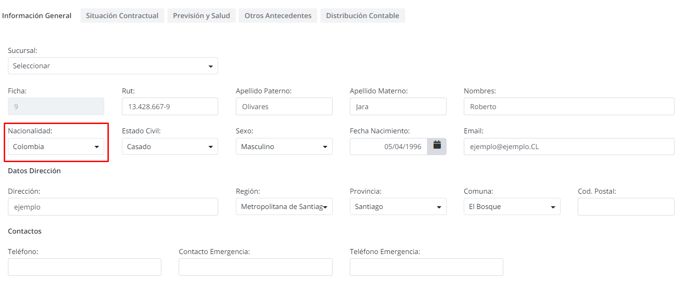
3. Ingrese la información de la “Situación Contractual” como el Tipo de contrato, Fecha inicio contrato, Fecha de término, Renta base, Tipo de Trabajador, Gratificación, Cargo, etc. En tipo de trabajador, debes seleccionar Exento de cotizar
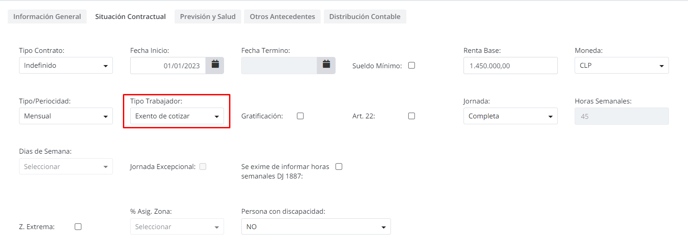
4. En la pestaña “Previsión y Salud” deberá indicar información sobre la AFP, Ahorro Cuenta 2, Fonasa o Isapre, Seguro de Cesantía, APV, etc.
En la sección de Previsión y Salud, se debe configurar como Sin AFP y Sin Institución Previsional
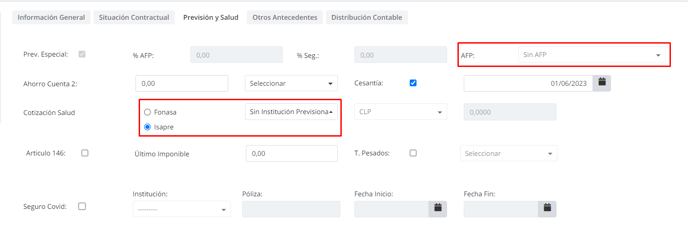
5. En la pestaña “Otros Antecedentes” deberá indicar información sobre las Cargas Familiares, Tramo de asignación Familiar y la forma de pago de las remuneraciones del trabajador (Efectivo, Transferencia Bancaria, Cheque, etc.) y indicar la cantidad de Vacaciones de años con otros empleadores y las Vacaciones Complementarias si corresponde.
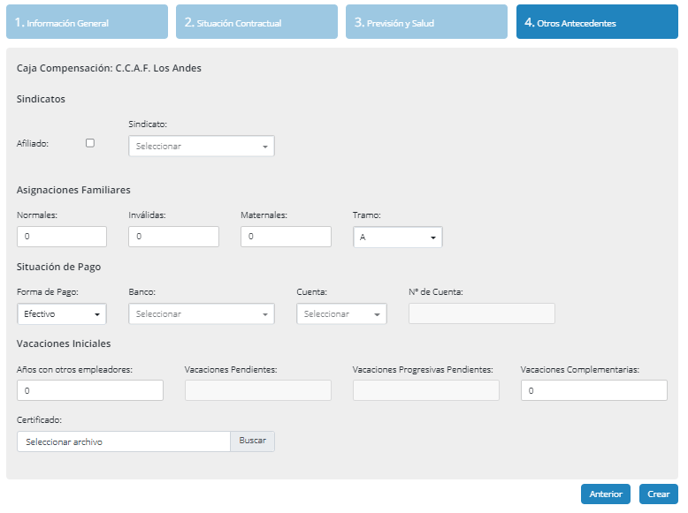
6. Para finalizar solo haga clic en Crear para que sea visualizada en el listado.
-Mar-29-2022-09-27-25-32-PM.png?height=120&name=MicrosoftTeams-image%20(1)-Mar-29-2022-09-27-25-32-PM.png)